Minecraft is een van de beste videogames waarmee spelers hun wereld kunnen creëren, nieuwe plaatsen kunnen verkennen, geweldige dingen kunnen bouwen en nog veel meer. Iedereen speelt graag Minecraft, vooral na het installeren van modi en textuur erin. Maar het toevoegen van dergelijke elementen aan Minecraft maakt het zwaar en verbruikt veel geheugen van uw pc. Als uw pc niet genoeg geheugen heeft om door Minecraft te worden gebruikt, kunnen de frames sluiten, langzaam laden en soms zelfs crashen. Maar u hoeft zich er geen zorgen over te maken. Er zijn verschillende manieren beschikbaar op internet die u laten zien hoe u meer ram aan Minecraft kunt toewijzen. In dit artikel laten we de gemakkelijkste manier zien om meer ram toe te wijzen aan Minecraft met een stapsgewijze handleiding.
Voordat u doorgaat met de methode om meer ram aan Minecraft toe te wijzen, moet u er rekening mee houden dat deze methode alleen werkt voor "Minecraft:Java Edition". Het werkt niet op een andere editie zoals "Bedrock", ook wel bekend als "Minecraft voor Windows 10". In Minecraft Bedrock Edition is er geen ingebouwde optie om te bepalen hoeveel ram er moet worden gebruikt.
Om meer RAM aan Minecraft toe te wijzen, moet je de instelling van je Minecraft-opstartapp wijzigen. Het is de app die je gebruikt om Minecraft te starten en te spelen. Er zijn verschillende launchers beschikbaar op internet die worden gebruikt voor Minecraft, afhankelijk van de mods die je gebruikt. In dit artikel gaan we drie meest gebruikte launchers behandelen
Dit artikel bevat:
- 1. Hoe meer RAM toe te wijzen aan Minecraft met behulp van Default Launcher
- 2. Meer RAM toewijzen aan Minecraft met CurseForge Launcher
- 3. Meer RAM toewijzen aan Minecraft met ATLauncher
Hoe meer RAM toe te wijzen aan Minecraft met behulp van Default Launcher
Als je graag Minecraft speelt, is het onmogelijk dat je niet van Minecraft Launcher hebt gehoord. Het is de meest voorkomende Minecraft Launcher die door zoveel spelers over de hele wereld wordt gebruikt.
Stap 01: Open Minecraft Launcher en ga naar het tabblad "Installatie".
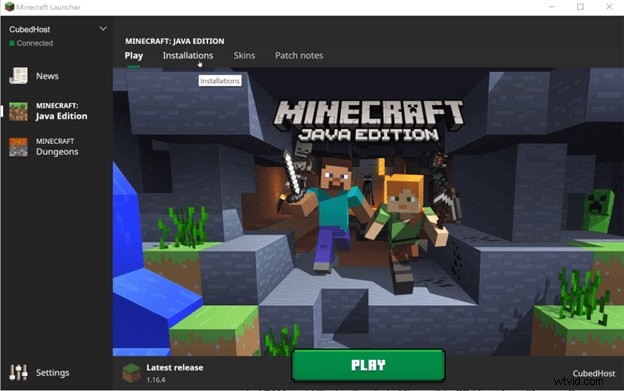
Stap 02: Klik onder het tabblad Installatie op de drie stippen rechts van de "Laatste release" en selecteer "Bewerken".
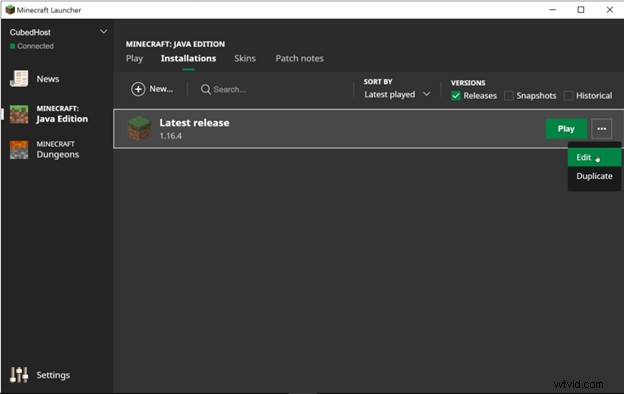
Stap 03: Er wordt een nieuw venster geopend met de instellingen van Minecraft. Klik nu op "Meer opties".
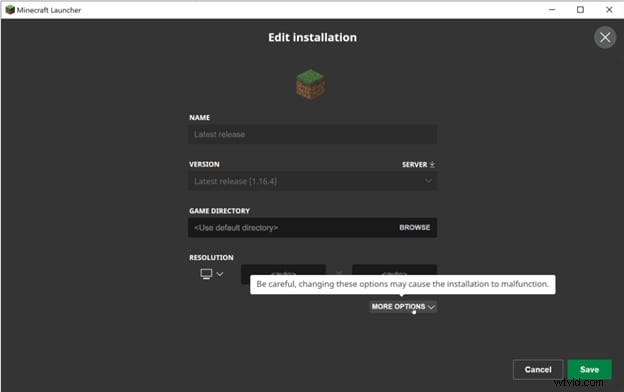
Stap 04: Scroll naar beneden naar "JVM-argumenten". Hier zie je de tekst. De "2G" in deze tekst staat voor de 2 Gigabyte RAM. Wijzig het in het aantal gigabytes dat u aan Minecraft wilt toewijzen. In dit geval veranderen we het in "4G", wat 4 gigabyte betekent. Laat de rest van de tekst zoals het is en druk op "Opslaan".
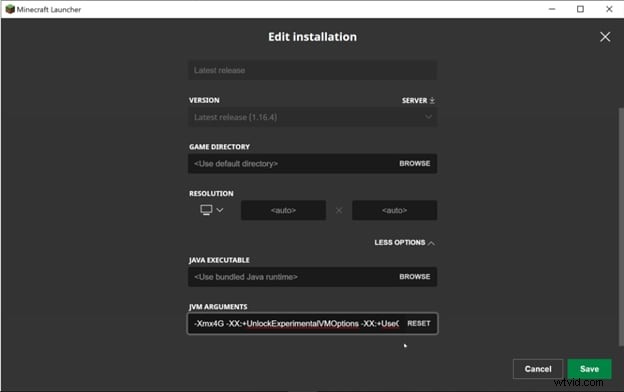
Stap 05: Ga nu naar het tabblad "Spelen", klik op Afspelen en speel Minecraft met meer RAM voor een soepele en betere ervaring.
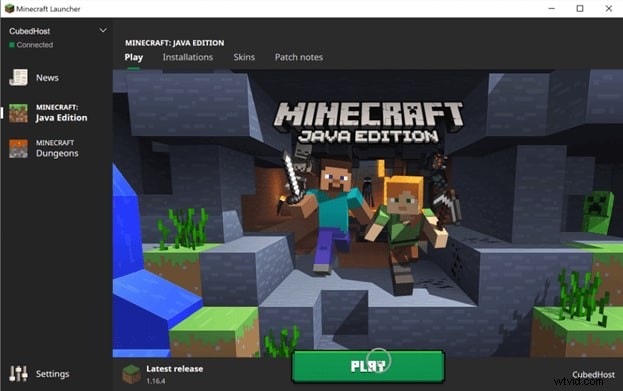
Hoe meer RAM toe te wijzen aan Minecraft met CurseForge Launcher
Na Minecraft Launcher is CurseForge de op één na beste launcher voor Minecraft. Hiermee kunt u het geheugen dat u aan Minecraft wilt toewijzen naar wens wijzigen.
Stap 01: Open CurseForge Launcher en klik op het pictogram Instellingen in de linkerbenedenhoek van het venster.
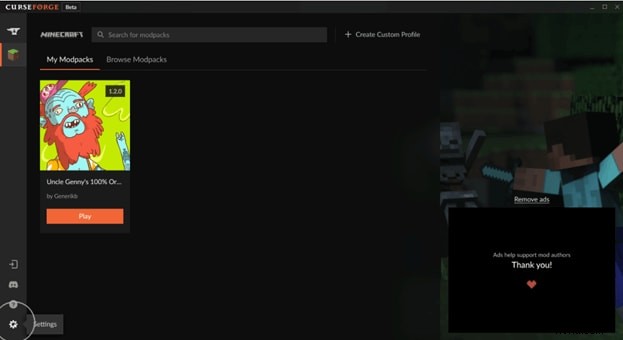
Stap 02: Klik onder Game Specifics, dat zich in de linkerbalk van CurseForge bevindt, op Minecraft. Het opent de instellingen met betrekking tot Minecraft.
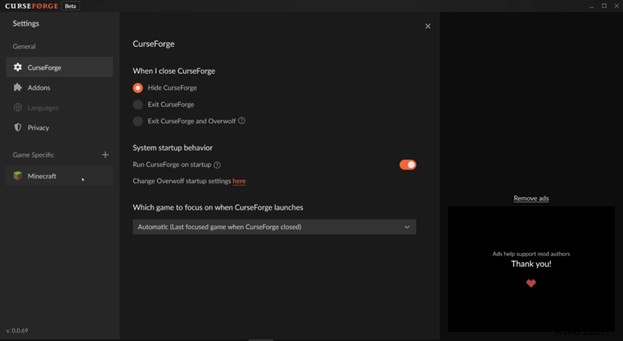
Stap 03: Scroll naar beneden naar Java-instellingen. Onder Java-instellingen vindt u een balk om het toegewezen geheugen te beheren. Rangschik het volgens uw behoefte en vereiste van het geheugen dat u aan Minecraft wilt toewijzen. Druk op het kruis (X) bovenaan en geniet van het spelen van je favoriete spel zonder enige glitch of crash.
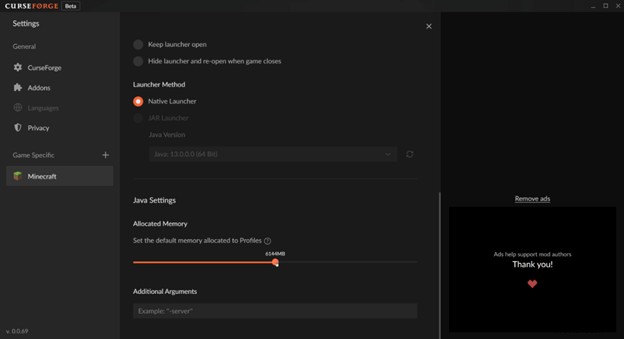
Hoe meer RAM toe te wijzen aan Minecraft met behulp van ATLauncher
ATLauncher is een andere beroemde en veelgebruikte launcher voor Minecraft. Het heeft ook een functie om het geheugen te beheren dat u aan Minecraft wilt toewijzen. Laten we verder gaan met het toewijzen van meer RAM aan Minecraft.
Stap 01: Open ATLauncher en ga naar "Instellingen".
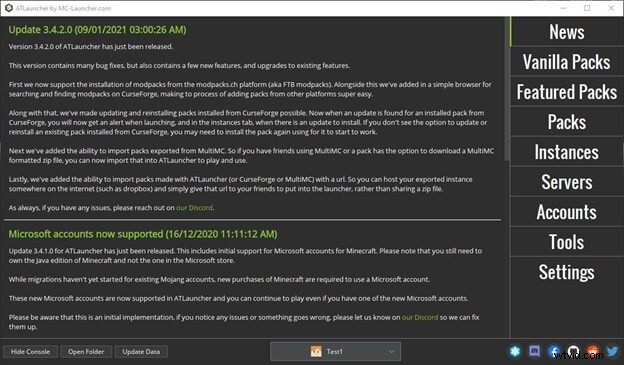
Stap 02: Bovenaan de instellingenpagina ziet u enkele tabbladen. Klik op Java/Minecraft. Het opent de instellingen met betrekking tot Minecraft. Wijzig onder deze instellingen het "Maximum geheugen/RAM" volgens uw behoeften en klik op "Opslaan". Het zal Minecraft toewijzen aan het geheugen van uw keuze, zodat u Minecraft op de meest perfecte manier kunt spelen.
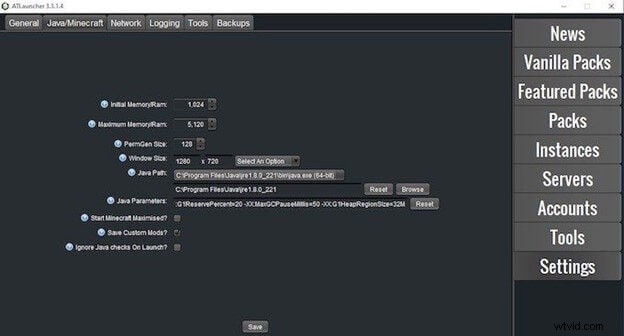
Dit zijn de meest gebruikte Minecraft-draagraketten die over de hele wereld worden gebruikt. Kies een methode, afhankelijk van het opstartprogramma dat u gebruikt om Minecraft te spelen. Deze methoden voor het toewijzen van meer RAM aan Minecraft kunnen je helpen om de meest vloeiende Minecraft-ervaring te hebben en te genieten van allerlei soorten mods en texturen zonder enige vertraging of crash.
